
インスタグラムの写真加工
簡単に、プロが撮ったようなオシャレな写真に加工出来るというところも、インスタグラムがこれだけの人気アプリになった理由の1つです。そんな画像加工の機能について説明していきたいと思います。
加工の仕方
写真などの画像の加工は、あらかじめスマホに保存されている画像を加工する他にも、アプリのカメラ機能を使って撮影した写真をそのまま加工することもできます。まずは加工したい画像を選び、加工画面に進みます。
加工したい写真を選択して、加工画面まで進む過程は、以下のページを参照してください。
ここでは加工画面から写真を加工していく手順を見ていきます。加工画面に遷移すると以下のような画面が表示されます。
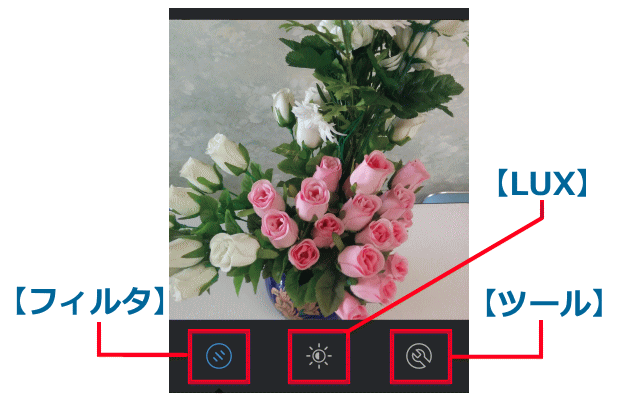
加工の種類には、「フィルタ」「LUX」「ツール」の3種類の機能があり、それぞれに特色があります。その3種類、それぞれの加工機能を見ていきましょう。
フィルタ機能
加工のアイコンの一番左にあるのがフィルタ機能です。加工画面に遷移したときに最初から表示されているのがこの画面で、とても簡単に質の高い加工ができる、インスタグラムの代表的な加工機能です。
※ Android端末の場合、画面上部のタイトルに「フィルタ」ではなく「編集」という文字が表示されます。
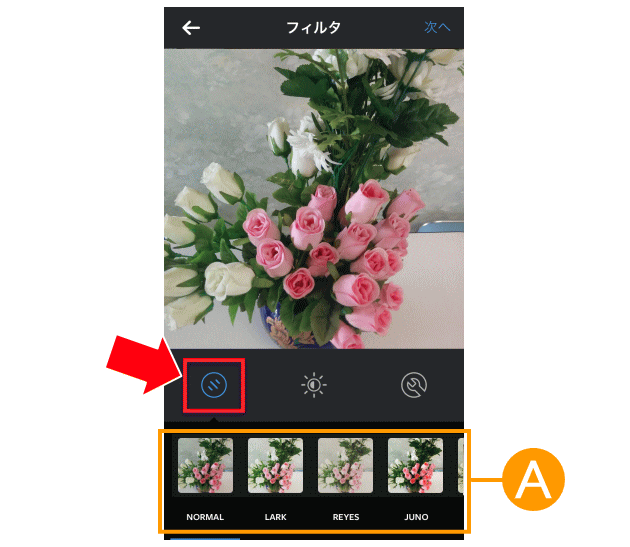
画面下部の「A」欄には、元の写真であるNORMAL以外に27種類のフィルタが準備されています。
このA欄に表示されているフィルタをタップするだけで簡単に画像を加工することができます。何度押しなおしても問題ないので、様々なフィルタを試してみて、好みのフィルタを探してみましょう。
尚、A欄に表示されるフィルタのアイコンは、よく使うものを使いやすい場所に移動させたり、あまり使わないものを非表示にするなど、自分好みにカスタマイズすることができます。詳しくは以下のページをご覧ください。
LUX機能
LUXとは、写真の明るさを調整して、より鮮やかにしたり、曖昧だった部分を強調したりする機能です。LUXを調整するだけで違った印象になることもあります。
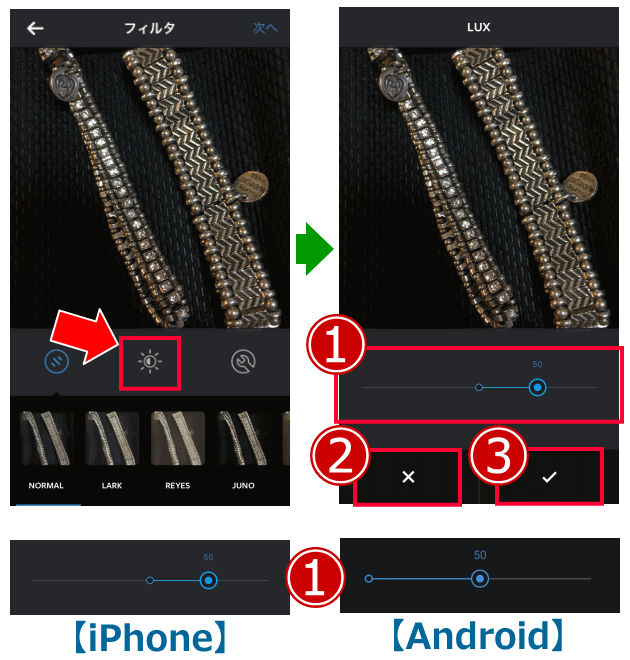
LUX(明るさ)を調整するには、並んでいる3つのアイコンの真ん中にある太陽の形をしたアイコンをタップします。
すると上図(右)のような画面になり、①の部分を左右にスライド(ドラッグ&ドロップ)することで明るさの調整ができます。
尚、上図の下部にあるようにiPhoneとAndroid端末では調整できる範囲が異なります。
iPhoneの場合:「-100~+100」
Android端末の場合:「0~+100」

ツールを使った加工
ツールには、明るさやコントラスト・暖かさ・彩度など、13種類の画像を調整できる機能入っています。それぞれのツールでその効果の度合いも調整できますし、一度効果を付けたものに更に別の効果をプラスこともできます。
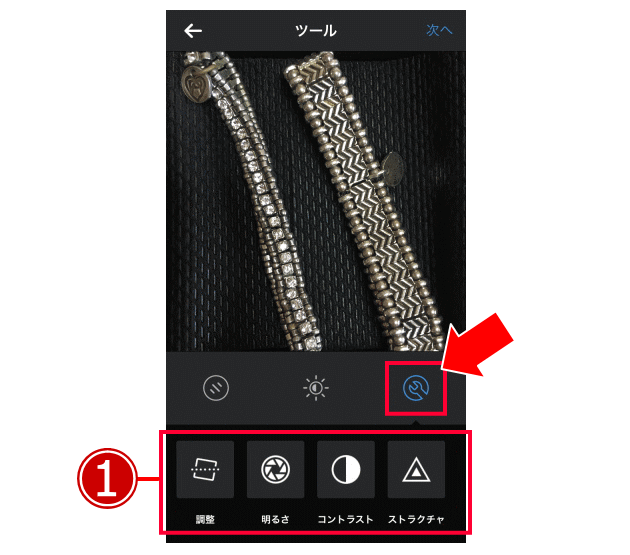
一番右のアイコンをタップすると上図のようにツールを使える画面になります。①部分に13種類のツールが表示されますので好みのツールを選択して使用します。下図が、13種類のツールのアイコンになります。
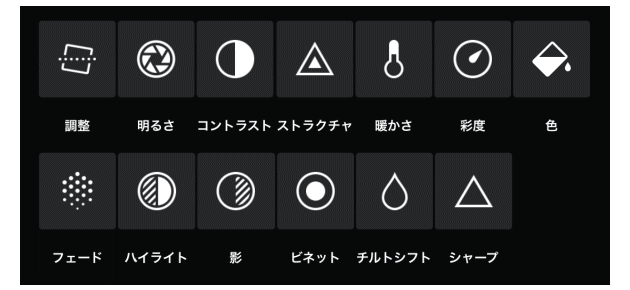
決められたパターンに1タップで加工するフィルタと違い、それぞれの効果を調整しながら組み合わせることで、無限の拡がりを持った加工ができるのがツールによる加工の特徴です。
じっくりとこだわりの加工をしたいときに活用してみましょう。
また、フィルタなどの別の加工をした写真(画像)に、ツールをつかって加工を施すことできますし、逆にツールを使って加工した後にフィルタをかけることも可能です。


インスタグラム 基本メニュー
